Dalam menggunakan Windows dikomputer ataupun di laptop, baik itu versi lawas seperti Windows 7 hingga Windows 10 sekarang ini terkadang masih mengalami beberapa kendala saat booting. Salah satu kendala yang kadang ditemui dan dihadapi saat akan menggunakan komputernya atau install ulang ialah saat terjadi kejadian BOOTMGR іѕ Missing di Windows ketika pertama kali menyalakan laptop / komputer. cara mengatasi bootmgr is missing di Windows 10 maupun windows 7. Hal ini jelas saja menganggu para pengguna Windows karena merasa tidak melakukan apapun namun terjadi error.
Untuk mengatasi error semacam ini sudah ada beberapa cara agar kejadian bootmgr dapat diatasi sebelum melakukan tindakan terakhir yaitu install ulang laptop. Beberapa cara ini bisa dilakukan oleh siapapun dan tentunya mudah untuk dilakukan oleh orang yang mengalami. Untuk memahami hal tersebut, kami sudah memiliki pembahasannya melalui tulisan ini secara jelas dan mudah dipahami.
Pengertian BOOTMGR
Bootmgr atau nama resminya adalah Windows Boot Manager merupakan bagian dari perangkat lunak Windows, yang juga disebut dengan boot manager, yang dimuat dan disimpan pada sistem Windows untuk menjalankan konfigurasi awal saat Windows baru dinyalakan (booting).
Bootmgr memiliki fungsi utama dalam memulai dan konfigurasi sistem operasi Windows, baik di Windows lama maupun yang terbaru. Melalui Bootmgr jika konfigurasi sudah benar, maka Windows secara otomatis akan menjalankan program winload.exe, sebuah program loader untuk menjalankan proses booting Windows secara normal.
Bootmgr juga dapat melakukan konfigurasi lain, seperti boot safe mode, mengecek hardware apakah kondisinya baik atau tidak, dan juga melakukan pemilihan sistem operasi (apabila dalam laptop terdapat dua / lebih sistem operasi. Jadi bisa disimpulkan bootmgr adalah salah satu program vital pada Windows.
Dimana Windows Boot Manager (BOOTMGR) Berada?
Bootmgr baik file atau konfigurasinya dapat anda temukan pada Boot Configuration Data (BCD), yaitu sebuah registry untuk boot yang menjadi pengganti dari file boot.ini yang digunakan di versi Windows dibawah Windows 7.

File Bootmgr terletak tersembunyu dan bersifat read-only dan hidden di root folder sistem operasi Windows. File bootmgr memiliki atribut aktif, agar dapat diakses. Di kebanyakan komputer Windows, partisi yang terdapat bootmgr memiliki status ‘Sуѕtеm Reserved’ dan tidak terdapat letter drive (huruf drive seperti C:). Jika dalam system partition tidak terdapat hardisk tersebut, biasanya file bootmgr terletak di drive C: atau system Windows.
Mengapa Bootmgr Bisa Mengalami Missing?
Secara sederhana, bootmgr mengalami missing karena Windows tidak dapat menemukan file bootmgr yang diperlukan oleh OS untuk melakukan booting. Ada beberapa jenis penyebab dari bootmgr is missing. Hal ini juga dipengaruhi oleh beberapa faktor.
Faktor hardware juga bisa mempengaruhi hal ini, karena beberapa konfigurasi hardware bisa menyebabkan file bootmgr missing. Hal ini juga berlaku apabila anda boot bukan dari hardrive melainkan dari media lain seperti CD atau Flashdisk. Namun jika tidak ada masalah dalam hardware maka bootmgr akan berjalan secara normal.
Secara normal juga bootmgr akan mengecek versi windows yang akan dijalankan. Apakah terdapat satu atau lebih Windows yang berjalan. Jika ada lebih dari satu jenis Windows yang berjalan, maka terdapat menu boot yang akan mengarahkan anda untuk memilih sistem operasi yang diinginkan.
BCD di Windows yang terbaru juga bisa dilakukan perubahan sendiri menggunakan control panel atau software pihak ketiga. Anda selaku administrator komputer bisa mengubah untuk menentukan Windows atau sistem operasi mana yang akan dijalankan di komputer anda. Namun hal ini tidak mempengaruhi hilangnya bootmgr, karena software biasanya sudah menerapkan standar yang benar.
Pada kasus munculnya pesan “Bootmgr іѕ missing” pada saat booting pertama kali biasanya tidak disebutkan penyebabnya. Yang jelas jika bootmgr mengalami missing maka ada masalah pada booting komputer dimana komputer tidak menemukan file bootmgr yang diperlukan dan seharusnya ada. Penyebabnya bisa jadi karena faktor hardware atau software. Namun secara spesifik, hal ini bisa terjadi karena beberapa faktor berikut :
- File Windows 7 ada yang hilang, terutama yang berhubungan dengan bootmgr itu sendiri
- BIOS versi lama dan tidak diperbaharui mempengaruhi konfigurasi hardware
- Kabel IDE pada hardisk mengalami kerusakan (faktor hardware)
- Bila booting pakai flasdish, terjadi boot yang tidak sempuran
- Kesalahan pada hardisk secara serius, misalnya bad sector
- Masalah pada sistem operasi, misalnya karena gagal update atau terkompres
Dalam kasus bootmgr is missing, anda biasanya akan menemui pesan seperti berikut :
- Bootmgr іѕ missing press Ctrl Alt Del tо restart
- Bootmgr іѕ missing, Press аnу key tо restart
- Couldn’t fіnd bootmgr
Cara Mengatasi Bootmgr Is Missing
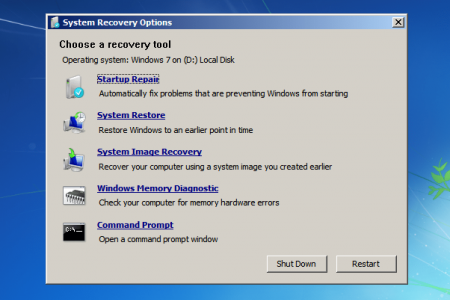
Kami akan memaparkan beberapa cara untuk mengatasi bootmgr is missing, mulai dari langkah awal hingga langkah lanjutan. Semua dirangkum dalam beberapa poin berikut.
Langkah Awal
- Lakukan restart pada PC atau laptop anda karena “Bootmgr іѕ missing” bisa terjadi tiba – tiba karena error dari software.
- Cek keadaan harddisk dan perangkat lain melalui BIOS, apakah sudah berjalan normal atau tidak.
- Perlu untuk mengecek beberapa kabel pada hardisk dan juga CD/DVD Drive karena kabel longgar atau putus bisa menjadi penyebab “Bootmgr іѕ missing”. Bila memang rusak, ganti kabel dengan yang baru. Hal ini berlaku hanya untuk PC, untuk laptop tidak mungkin karena hal ini.
Lihat juga :
- Ciri dan Cara Mengetahui Baterai Laptop Rusak atau Tidak
- Cara Masuk BIOS Asus, Lenovo, dan Toshiba
- 2 Cara Melihat Merk Laptop dengan Mudah
Cara Mengatasi Menggunakan USB Bootable / DVD
Jika dirasa anda sudah mengecek hardware dan tidak menemui masalah apapun, bisa dipastikan bahwa “bootmgr іѕ missing” terjadi karena kesalahan dari Windows. Cara mengatasi bootmgr missing karena hal ini adalah dengan boot melalui media lain seperti USB atau DVD. Langkah – langkahnya adalah sebagai berikut :
- Masukkan USB Bootable atau DVD ke laptop untuk proses booting
- Jika sudah masuk, maka pada pilihan install windows atau repair your computer, pilih repair your computer / system reapir
- Pilih opsi lain pada repair, biasanya pada menu advanced options
- Pada menu akan muncul beberapa pilihan seperti command prompt, ѕуѕtеm restore, memory diagnostics, dan lain – lain. Pilih command prompt
- Arahkan command prompt ke drive booting. Misalkan USB ada di drive D, maka ketikkan D: kemudian enter
- copy file bootmgr dari bootable drive ke drive Windows tempat terinstalnya Windows. Biasanya file dicopy ke drive C:. Lalu ketikkan copy bootmgr C: kemudian enter
- Tunggu proses pengkopian file. Bila sudah selesai anda bisa exit command prompt
- Restart komputer kemudian pilih start windows normally atau bila windows 8 ke bawah akan diarahkan otomatis
Bila sekiranya ‘Bootmgr is missing” masih terjadi, maka anda harus melakukan install ulang windows anda. Namun jika sudah diinstall ulang masih saja terjadi, sebaiknya periksa hardware terutama hardisk, bisa jadi terjadi kerusakan di hardisk anda karena badsector.
Demikian tulisan kami mengenai cara mengatasi bootmgr is missing di Windows 7 maupun windows 10. Semoga menjadi manfaat dan bahan informasi bagi anda para pembaca. Sekian dan terimakasih.

